ما هي شبكة VPN؟ مزايا وعيوب شبكة VPN الافتراضية الخاصة

ما هو VPN، وما هي مزاياه وعيوبه؟ لنناقش مع WebTech360 تعريف VPN، وكيفية تطبيق هذا النموذج والنظام في العمل.
بعد سنوات من تلقي ردود الفعل من المستخدمين حول الافتقار إلى الشفافية في عملية إصدار تحديثات البرامج، أطلقت Microsoft رسميًا أخيرًا صفحة Windows Roadmap المخصصة لنظام التشغيل Windows 11. وتعتبر هذه خطوة مهمة لمساعدة المستخدمين وخبراء التكنولوجيا على فهم الميزات الجديدة بسهولة في كل مرحلة من مراحل التطوير، من الفكرة إلى الإصدار الرسمي.
يمكن للمستخدمين متابعة الميزات القادمة بسهولة
في الماضي، كان تتبع تحديثات Windows 11 يشكل تحديًا كبيرًا، حتى بالنسبة للمستخدمين المخضرمين. غالبًا ما تظهر الميزات الجديدة متناثرة عبر قنوات Insider المختلفة مثل Dev أو Beta أو Release Preview، مع طرح تدريجي غير متسق. وهذا يجعل من الصعب على المستخدمين تحديد الميزات الجاهزة أو التجريبية أو المتأخرة.
من خلال صفحة خريطة الطريق الجديدة، تهدف Microsoft إلى جمع كل التحديثات معًا في منصة واحدة. يمكن للمستخدمين تصنيف الميزات إلى ثلاث حالات رئيسية: الإصدار ، والاختبار في برنامج Insider ، والطرح . وعلى وجه الخصوص، يوفر الموقع أيضًا تواريخ إصدار تقديرية لكل ميزة، مما يساعد المستخدمين على التخطيط بشكل استباقي لترقيات النظام.
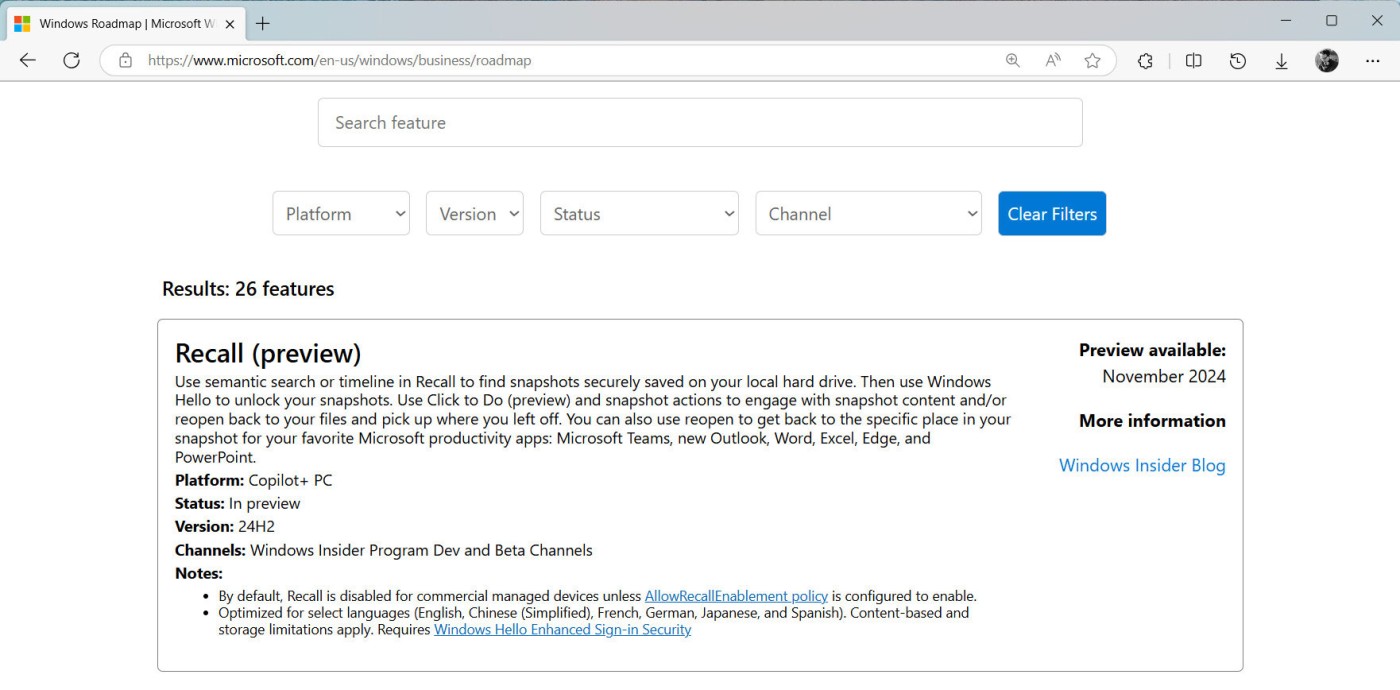
أبرز ما يميز خارطة طريق Windows
تم تصميم صفحة الطريق بواجهة سهلة الاستخدام، ومتكاملة مع المرشحات الذكية التي تسمح للمستخدمين بما يلي:
يأتي كل ميزة مدرجة مع وصف فني مفصل، ورابط للإعلان الرسمي من Microsoft، وتعليمات حول كيفية تمكينها إذا كانت في حالة تجريبية. ومن بين الميزات البارزة الموجودة حاليًا على خريطة الطريق ما يلي:
خطط الوصول والتوسع
يمكن للمستخدمين الوصول إلى صفحة خريطة الطريق على https://aka.ms/WindowsRoadmap. وبحسب إعلان صادر عن بانوس باناي، مدير منتجات Windows، فإن الإصدار الحالي يركز على ميزات المستهلك والتحديثات غير الأمنية. ومع ذلك، تخطط مايكروسوفت لتوسيع النطاق ليشمل فئات أخرى مثل:
إن إطلاق Windows Roadmap ليس مجرد ترقية للأداة، بل إنه يوضح أيضًا التزام Microsoft بالشفافية في عملية تطوير نظام التشغيل. وهي أيضًا طريقة الشركة لسد الفجوة بين فريق الهندسة والمستخدمين النهائيين، والاستجابة لتعليقات المجتمع طويلة الأمد حول عدم وجود نظام واضح لإدارة التحديثات.
بفضل خريطة الطريق التفصيلية هذه، ستكون الشركات أيضًا مستعدة بشكل أفضل للتغييرات الكبرى، بينما يمكن للمستخدمين الأفراد متابعة الميزات القادمة المثيرة بسهولة. وتكتسب هذه الخطوة أهمية أكبر مع اقتراب نظام التشغيل Windows 11 من دخول عامه الرابع، حيث يعد بجلب موجة جديدة من التحسينات لتعزيز مكانته في سباق أنظمة التشغيل العالمية.
ما هو VPN، وما هي مزاياه وعيوبه؟ لنناقش مع WebTech360 تعريف VPN، وكيفية تطبيق هذا النموذج والنظام في العمل.
لا يقتصر أمان Windows على الحماية من الفيروسات البسيطة فحسب، بل يحمي أيضًا من التصيد الاحتيالي، ويحظر برامج الفدية، ويمنع تشغيل التطبيقات الضارة. مع ذلك، يصعب اكتشاف هذه الميزات، فهي مخفية خلف طبقات من القوائم.
بمجرد أن تتعلمه وتجربه بنفسك، ستجد أن التشفير سهل الاستخدام بشكل لا يصدق وعملي بشكل لا يصدق للحياة اليومية.
في المقالة التالية، سنقدم العمليات الأساسية لاستعادة البيانات المحذوفة في نظام التشغيل Windows 7 باستخدام أداة الدعم Recuva Portable. مع Recuva Portable، يمكنك تخزينها على أي وحدة تخزين USB مناسبة، واستخدامها وقتما تشاء. تتميز الأداة بصغر حجمها وبساطتها وسهولة استخدامها، مع بعض الميزات التالية:
يقوم برنامج CCleaner بالبحث عن الملفات المكررة في بضع دقائق فقط، ثم يسمح لك بتحديد الملفات الآمنة للحذف.
سيساعدك نقل مجلد التنزيل من محرك الأقراص C إلى محرك أقراص آخر على نظام التشغيل Windows 11 على تقليل سعة محرك الأقراص C وسيساعد جهاز الكمبيوتر الخاص بك على العمل بسلاسة أكبر.
هذه طريقة لتقوية نظامك وضبطه بحيث تحدث التحديثات وفقًا لجدولك الخاص، وليس وفقًا لجدول Microsoft.
يوفر مستكشف ملفات Windows خيارات متعددة لتغيير طريقة عرض الملفات. ما قد لا تعرفه هو أن أحد الخيارات المهمة مُعطّل افتراضيًا، مع أنه ضروري لأمان نظامك.
باستخدام الأدوات المناسبة، يمكنك فحص نظامك وإزالة برامج التجسس والبرامج الإعلانية والبرامج الضارة الأخرى التي قد تكون مختبئة في نظامك.
فيما يلي قائمة بالبرامج الموصى بها عند تثبيت جهاز كمبيوتر جديد، حتى تتمكن من اختيار التطبيقات الأكثر ضرورة والأفضل على جهاز الكمبيوتر الخاص بك!
قد يكون من المفيد جدًا حفظ نظام تشغيل كامل على ذاكرة فلاش، خاصةً إذا لم يكن لديك جهاز كمبيوتر محمول. ولكن لا تظن أن هذه الميزة تقتصر على توزيعات لينكس - فقد حان الوقت لتجربة استنساخ نظام ويندوز المُثبّت لديك.
إن إيقاف تشغيل بعض هذه الخدمات قد يوفر لك قدرًا كبيرًا من عمر البطارية دون التأثير على استخدامك اليومي.
Ctrl + Z هو مزيج مفاتيح شائع جدًا في ويندوز. يتيح لك Ctrl + Z التراجع عن إجراءات في جميع أقسام ويندوز.
تُعدّ الروابط المختصرة مفيدةً لإزالة الروابط الطويلة، لكنها تُخفي أيضًا وجهتها الحقيقية. إذا كنت ترغب في تجنّب البرامج الضارة أو التصيّد الاحتيالي، فإنّ النقر العشوائي على هذا الرابط ليس خيارًا حكيمًا.
بعد انتظار طويل، تم إطلاق التحديث الرئيسي الأول لنظام التشغيل Windows 11 رسميًا.













